9 måder at løse, hvis Spotify holder op med at spille, når skærmen er slukket
Miscellanea / / July 30, 2023
Spotify har gennem årene etableret sig som den bedste lydstreamingtjeneste. Tilføjelsen af afspilning af baggrundsmusik, selv i den gratis version, er kirsebæret på kagen. Men hvad skal man gøre, hvis Spotify stopper med at spille musik, når skærmen er slukket?
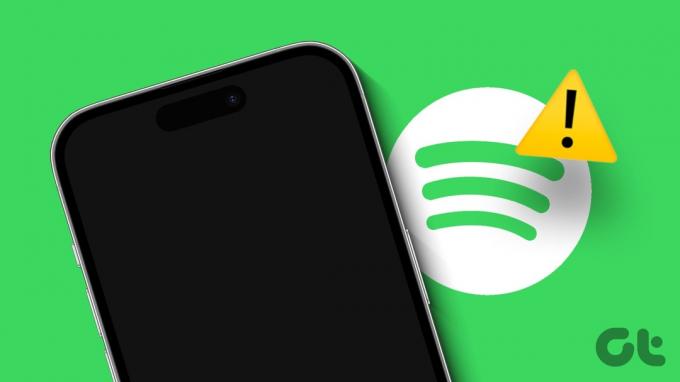
Hvis du er træt af at holde din telefon vågen, blot fordi Spotify holder op med at afspille lyd, når skærmen er slukket gentagne gange, er denne guide til dig. Vi stod over for dette problem på vores Android-enhed, og nedenstående rettelser hjalp os med at fejlfinde problemet. Hvad er mere? De vil også hjælpe, hvis du er iOS-bruger. Lad os begynde.
1. Tjek internetforbindelsen
At have en konstant internethastighed er altid prioritet #1, når du bruger enhver app på Android og iPhone. Så hvis du har haft problemer med, at Spotify ikke afspiller lyd i baggrunden, kan det være på tide at tjekke din internethastighed. At gøre dette, køre en hastighedstest og se om hastighederne er som forventet. Hvis ikke, så overvej at skifte fra mobildata til Wi-Fi. Så tjek igen.
Men hvis hastighederne ikke er et problem, skal du fortsætte med nedenstående fejlfindingstrin.
2. Tving til at lukke og genåbne Spotify
Tving lukning og genåbning af enhver applikation vil dræbe alle app-baggrundsprocesser og starte dem forfra. Dette kan hjælpe dig med at rette eventuelle midlertidige fejl eller problemer, der tidligere er opstået. Følg nedenstående trin for at gøre det.
På Android
Trin 1: Tryk enten på ikonet Seneste eller stryg op fra bunden af skærmen.
Trin 2: Når baggrundsapps åbner, skal du trykke længe på Spotify-appen og stryge opad for at rydde den fra skærmen.
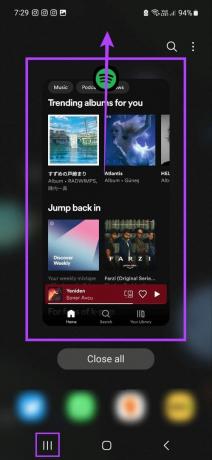
Tryk derefter på Spotify-appikonet igen for at genåbne appen. Brug appen og se, om app-tjenesterne fungerer som forventet.
På iOS
Trin 1: Stryg op fra bunden af skærmen. Eller, hvis det er tilgængeligt, dobbelttryk på hjemknappen.
Trin 2: Når baggrundsapps vises, skal du stryge Spotify-appen op og rydde den fra din skærm.
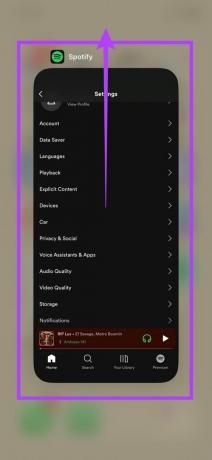
Genåbn Spotify-appen ved at trykke på appikonet. Sluk derefter skærmen på din iPhone og se, om Spotify fungerer som forventet. Men hvis Spotify stopper med at spille musik, når din telefon låser, skal du gå videre til næste rettelse.
3. Genstart din enhed
Mens du lukker og genåbner Spotify-appen, genstarter kun app-funktionerne, genstart af din enhed genstarter alle enhedsfunktioner. Dette kan hjælpe, hvis der har været nogen fejl under den tidligere systemstart, der kan forhindre Spotify i at afspille musik, når din enheds skærm er låst. Sådan gør du det.
På Android
Trin 1: Tryk længe på tænd/sluk-knappen.
Trin 2: Når mulighederne vises, skal du trykke på Genstart.
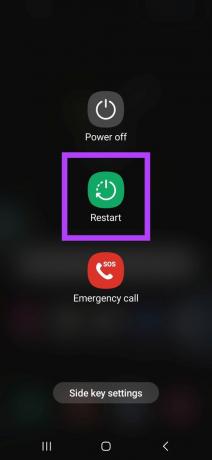
Trin 3: Vent på, at din enhed genstarter. Indtast din enhedsadgangskode, hvis det kræves, og åbn Spotify-appen igen. Kontroller derefter, om det fungerer som forventet.
På iOS
Trin 1: Følg nedenstående trin for at slukke din iPhone:
- For iPhone SE 1. generation, 5s, 5c og 5: Tryk længe på den øverste knap.
- For iPhone SE 2. generation og fremefter, 7 og 8: Tryk længe på sideknappen.
- Til iPhone X og nyere: Tryk længe på afbryderen og en hvilken som helst lydstyrkeknap samtidigt.
Trin 2: Hold nu skyderen nede og træk den til slutningen.
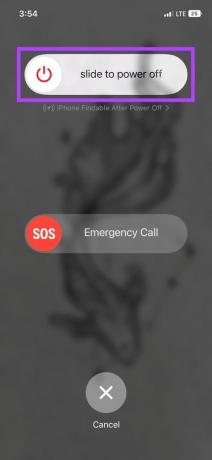
Trin 3: Når iPhones skærm bliver tom, skal du trykke længe på tænd/sluk-knappen for at tænde den igen.
Se nu, om du kan afspille Spotify-numre, selv med skærmen slukket.
4. Ophæv begrænsning af Spotify på Android
Mens forskellige batteritilstande kan hjælpe dig forlænge batteriets levetid på din enhed, kan de også ende med at begrænse appfunktioner. Dette kan også være en af grundene til, at Spotify stopper med at spille musik, når din telefons skærm låser.
For at sikre, at dette ikke sker, kan du indstille Spotifys batteriprofil til at have ubegrænset brugsadgang. Sådan gør du.
Trin 1: Åbn Indstillinger og tryk på Apps.
Trin 2: Rul ned og tryk på Spotify.

Trin 3: Tryk her på Batteri.
Trin 4: Vælg Ubegrænset (eller Optimer ikke, afhængigt af din Android OEM).

Tjek nu og se, om Spotify fungerer korrekt. Selvom, efter at have gjort dette, kan din enhed opleve hurtigere afladning af batteriet end normalt.
5. Slå lavenergitilstand fra
Ligesom batteriprofilen kan Low Power Mode (iPhone) eller Battery Saver (Android) muligvis også ende med at begrænse appaktivitet, da den prioriterer batteribesparelse på din enhed. Det kan også betyde, at Spotify ikke kan afspille musik, når skærmen er slukket. For at kontrollere, om dette er tilfældet, skal du deaktivere Low Power Mode og kontrollere igen. Sådan gør du det.
På iPhone
Trin 1: Åbn Indstillinger på din iOS-enhed.
Trin 2: Rul ned og tryk på Batteri.
Trin 3: Her skal du slukke for knappen for lav strømtilstand.
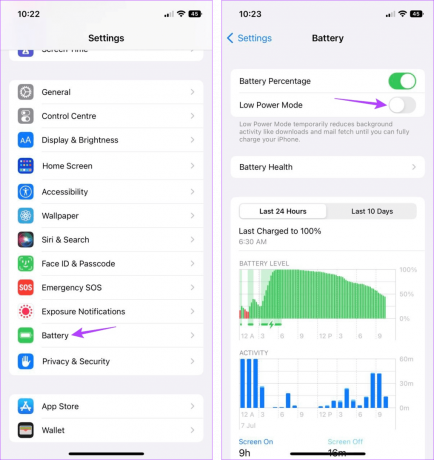
Dette vil deaktivere Low Power Mode på hele systemet på din iOS-enhed. Åbn nu Spotify-appen og kontroller, om den kan fungere i baggrunden.
På Android
Du skal blot trække menuen Hurtige indstillinger ned og trykke på batterispareikonet for at deaktivere det.
6. Aktiver opdatering af baggrundsapp på iPhone
Som navnet antyder, Opdater baggrundsapp på iPhone hjælper med at sikre, at apps på din enhed kan tjekke og opdatere deres data, selv når de ikke bruges aktivt. Dette er især nyttigt, hvis du skifter mellem apps eller bruger apps som Spotify, selv når din telefons skærm er låst.
Så gå ind i Indstillinger og sørg for, at Background App Refresh er aktiveret for Spotify-appen. Sådan gør du.
Trin 1: Åbn Indstillinger og tryk på Generelt.
Trin 2: Tryk nu på Opdater baggrundsapp.

Trin 3: Her, rul ned og find Spotify-appen.
Trin 4: Sørg for, at den tilsvarende kontakt er tændt.
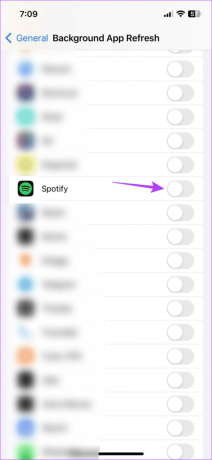
Dette vil tillade Spotify at køre i baggrunden og kan også løse problemet med, at Spotify ikke afspiller numre i baggrunden på din iPhone.
7. Ryd Spotify Cache på Android
App-cache kan være yderst nyttig til at sikre glatte app-funktioner, især når du åbner appen. Disse data kan dog også forårsage problemer med din app, hvis den bliver ødelagt eller overskrider størrelsesgrænserne. Når dette sker, er det bedst at rydde cachen for den relevante app.
Mens du kan rydde cachen for Spotify på Android ved hjælp af Indstillinger, skal du stole på Spotifys indstillingsmenu på iPhone.

For flere detaljer, tjek vores forklaring på hvad sker der, når du rydder Spotify-cachen.
8. Se efter appopdateringer
Rettidige appopdateringer kan holde appfejl og fejl på afstand. Dette betyder også, at hvis du ikke regelmæssigt har opdateret din Spotify-app, kan det forårsage problemer som at forhindre Spotify i at afspille musik, når din enhedsskærm er låst.
Hvis dette er sandt, skal du kontrollere, hvordan du kontrollerer de afventende opdateringer og Opdater Spotify på Android og iPhone.
9. Geninstaller Spotify
Afinstallation af appen kan virke for meget, men det er næsten altid en sikker måde at løse ethvert app-relateret problem på. Så hvis Spotify stadig holder op med at spille sange, når skærmen er slukket, skal du afinstallere appen og slette alle appdata og indstillinger. Geninstaller derefter en ny kopi af Spotify-appen og se, om dette løser problemet.
Følg nedenstående trin for at gøre det.
På Android
Trin 1: Tryk længe på Spotify-appen.
Trin 2: Tryk her på Afinstaller.
Trin 3: Tryk på OK for at bekræfte.

Trin 4: Vent på, at appen er færdig med at afinstallere. Gå derefter til Google Play Butik og geninstaller Spotify-appen.
Hent Spotify Android-appen
Log nu ind på din Spotify-konto og kontroller, om du kan afspille musik, selv efter at du har slukket for din Android-enheds skærm.
På iOS
Trin 1: Tryk længe på Spotify iOS-appen.
Trin 2: Tryk derefter på Fjern app.
Trin 3: Tryk på Slet app.
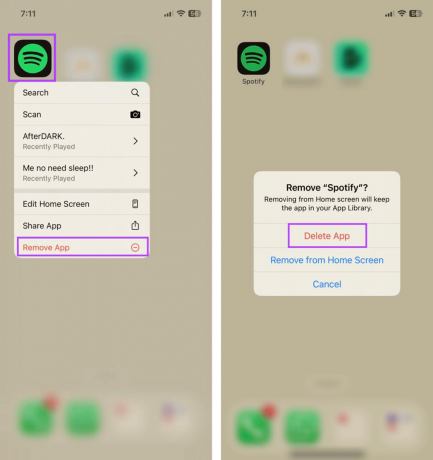
Trin 4: Hvis du bliver bedt om det, skal du trykke på Slet for at bekræfte.
Trin 5: Geninstaller nu Spotify-appen, log ind på din konto, og tjek igen.
Hent Spotify iOS-appen
Ofte stillede spørgsmål til løsning af Spotify-afspilningsproblemer
Før fejlfinding skal du kontrollere, om Canvas-funktionen er tilgængelig i dit område. Brug derefter de ovennævnte trin til at rydde Spotify-appens cache og tjekke for softwareopdateringer, hvis nogen. For flere detaljer, tjek vores artikel om reparere Spotify Canvas, der ikke virker på Android og iPhone.
hvis du kan ikke afspille Spotify-podcasts på din Android-enhed, tjek din internetforbindelse eller skift fra mobildata til Wi-Fi. Du kan også genstarte Spotify Android-appen for at løse problemet. Hvis det stadig ikke er rettet, kan du overveje at afinstallere og geninstallere Spotify-appen på din Android-enhed. Så tjek igen.
Få Spotify til at fungere igen
Vi håber, at denne artikel hjalp dig med at rette Spotify, hvis det holder op med at spille musik, når skærmen er slukket. Må du nyde uafbrudt afspilning. Derudover, hvis du leder efter lidt tid, når du bruger din Spotify, så overvej aktiverer Spotify privatlivsindstillinger at gøre sessioner og afspilningslister private.



